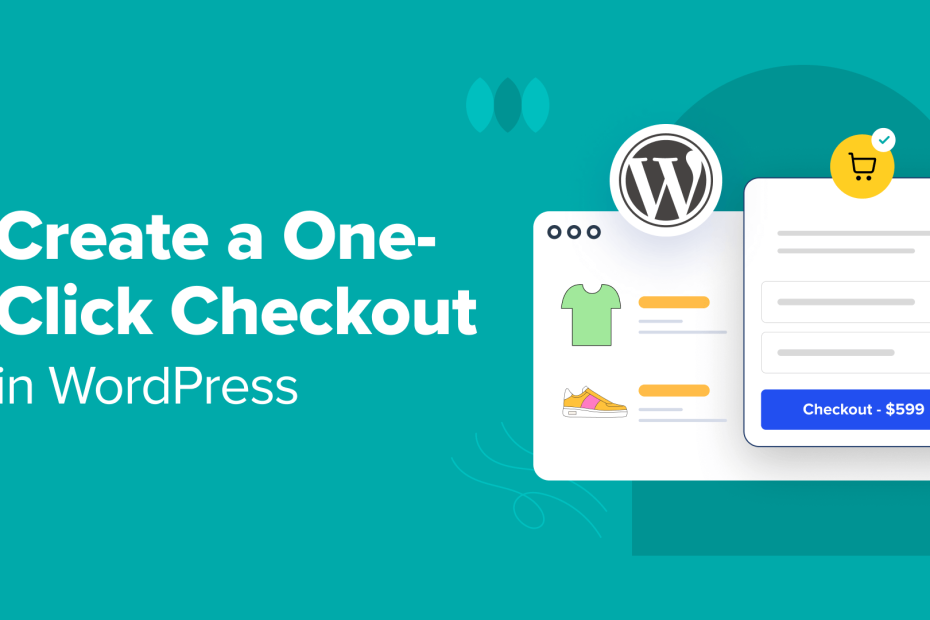WordPress에서 원클릭 결제를 만드는 방법을 찾고 계십니까?
고객의 보다 원활한 경험을 위해 결제를 최적화하는 것은 전자상거래 사이트를 운영할 때 가장 중요한 우선순위 중 하나입니다. 특히 WordPress에 원클릭 체크아웃을 추가하면 사용자가 거래를 더 빨리 완료하고 돌아올 가능성이 높아집니다.
이 기사에서는 WordPress에서 원클릭 결제를 생성하여 전환율을 높이고 판매를 늘리는 방법을 알아봅니다.

WordPress에서 원클릭 결제를 생성해야 하는 이유는 무엇입니까?
결제 페이지가 길면 구매에 관심이 있는 방문자가 멀어질 수 있습니다. 결제 필드 목록을 클릭하고 불필요하거나 반복적인 정보를 많이 입력해야 하면 구매 프로세스가 계속 지연됩니다.
결제 프로세스가 길어질수록 고객이 어느 시점에서 이탈할 가능성이 높아집니다.
평균 장바구니 포기율은 70.19%이며, 쇼핑객의 22%는 결제 과정이 너무 길거나 복잡해서 포기 이유를 꼽았습니다.
바로 여기에서 원클릭 결제 프로세스가 시작됩니다. 지금 구매 버튼을 추가하는 것만큼 간단하므로 재방문 고객은 간소화된 결제 프로세스를 즐길 수 있습니다.
원클릭 체크아웃은 고객이 구매할 때마다 배송, 청구 및 결제 세부정보를 입력할 필요 없이 버튼 하나만 클릭하여 온라인으로 상품을 쉽게 구매할 수 있는 기능입니다.
웹사이트가 결제 페이지로 이동하지 않고도 거래를 자동으로 처리하므로 사용자가 필드를 작성할 필요조차 없다는 점을 제외하면 자동 완성 기능과 유사합니다.
단 한 번의 클릭만으로 방문자는 구매를 빠르게 완료할 수 있으며, 이는 전환율을 높이고 장바구니 포기율을 감소시킵니다. 온라인 매장, 서비스 사업, 회원 사이트, 기타 웹사이트 등 어떤 유형의 웹사이트를 운영하든 매출을 늘리는 간단하고 쉬운 방법입니다.
즉, WordPress에 원클릭 결제를 추가하는 5가지 방법을 다루겠습니다.
- WPForms를 사용하여 원클릭 결제 만들기(쉬움 + 무료 옵션)
- WP Simple Pay를 사용하여 원클릭 결제 만들기(다중 결제 방법)
- 간편한 디지털 다운로드(디지털 제품)를 사용하여 원클릭 결제 만들기
- FunnelKit을 사용하여 원클릭 결제 만들기(전자상거래 상점)
- WooCommerce를 사용하여 원클릭 결제 만들기(무료)
방법 1: WPForms를 사용하여 WordPress에서 원클릭 결제 만들기(쉬움 + 무료 옵션)
WPForms를 사용하면 구매자를 위한 원클릭 결제 프로세스를 쉽게 만들 수 있습니다. WPForms는 코드 없이 모든 유형의 양식을 쉽게 작성할 수 있는 양식 작성 도구입니다.

드래그 앤 드롭 빌더를 사용하면 Stripe 결제 기능으로 결제를 쉽게 수집할 수 있으므로 결제 양식, 사용자 등록 양식, 비용 승인 양식 등을 만들 수 있습니다. 또한 선택할 수 있는 1,700개 이상의 템플릿을 통해 실제로 모든 양식 유형을 찾을 수 있으므로 처음부터 시작할 필요가 없습니다.
메모: 좋은 소식은 무료인 Stripe 통합만 사용할 것이기 때문에 이 튜토리얼에서는 WPForms Lite를 사용할 수 있다는 것입니다. 그러나 더 고급 기능을 원한다면 Pro 버전을 설치하는 것이 좋습니다.
시작하려면 WPForms 플러그인을 다운로드하고 활성화하세요. 자세한 내용은 WordPress 플러그인 설치 방법에 대한 가이드를 확인하세요.
활성화되면 다음 페이지로 이동하세요. WPForms » 설정 WordPress 관리 대시보드의 페이지입니다. 그런 다음 결제 탭으로 이동합니다.
Stripe에서 ‘Connect with Stripe’ 버튼을 눌러야 합니다.

이렇게 하면 기존 계정에 연결하거나 새 계정을 만들 수 있는 Stripe 연결 마법사로 리디렉션됩니다.
스트라이프 연결 마법사의 단계를 따르세요.

단계를 완료하면 WordPress 대시보드로 돌아갑니다.
이제 Stripe 계정이 WPForms에 연결되었음을 나타내는 녹색 확인 표시가 나타납니다.

이제 웹사이트에서 결제를 수락할 수 있으며 결제 양식을 만들 준비가 되었습니다.
이동 WPForms » 새로 추가. 여기에서 나중에 참조하는 데 도움이 될 양식 이름을 지정할 수 있습니다.

그런 다음 필요에 맞는 결제 양식 템플릿을 선택하세요.
이 튜토리얼에서는 Stripe 결제 양식 템플릿을 사용하여 작업하겠습니다. 템플릿 아래에서 ‘템플릿 사용’을 클릭하세요.

끌어서 놓기 양식 편집기로 이동하여 필요에 맞게 양식을 쉽게 사용자 정의할 수 있습니다.
필드를 추가하고 싶을 때마다 왼쪽의 ‘필드 추가’ 패널에서 오른쪽으로 끌어서 놓기만 하면 됩니다. 필드를 편집하려면 해당 요소를 클릭하고 ‘필드 옵션’에서 조정할 수 있습니다.

예를 들어 도매 양식을 생성하려는 경우 라디오 버튼을 사용하여 객관식 필드를 편집할 수 있습니다.
그런 다음 해당 요소를 클릭하고 ‘필드 옵션’에서 다양한 제품을 추가할 수 있습니다.

모든 고객 세부 정보를 안전하게 저장하고 구매자가 이를 귀하의 사이트에서 재사용할 수 있도록 하는 원클릭 결제 솔루션인 Stripe Link를 활성화해야 합니다. 이는 레벨 1 PCI 호환 서버를 사용합니다. 이는 고객의 데이터가 암호화되고 안전하다는 것을 의미합니다.
Stripe Link 결제 옵션을 활성화하려면 설정 » 결제 스트라이프 페이지. 그런 다음 결제 방법 탭으로 이동하세요.

여기에서 플랫폼 선택을 위해 ‘WPForms LLC’ 메뉴를 선택합니다.
이렇게 하면 Stripe 계정에서 사용 가능한 모든 결제 방법이 WPForms에 연결됩니다.

페이지를 아래로 스크롤하면 WPForms에 대한 다양한 결제 방법과 설정이 표시됩니다.
빠른 결제를 위한 링크 옵션이 활성 상태인지 확인하세요.

그런 다음 WordPress로 돌아가 결제 양식 만들기를 완료하세요. 로 이동 결제 » 스트라이프 탭.
그런 다음 ‘일회성 결제 활성화’ 옵션을 켜서 양식에서 Stripe가 활성화되도록 하세요.

다 마쳤으면 ‘저장’ 버튼을 누르세요.
그런 다음 ‘삽입’을 클릭하세요.

팝업 메시지가 나타나는 것을 볼 수 있습니다. 여기에서 이 양식을 기존 페이지에 포함하거나 새 페이지를 생성하도록 선택할 수 있습니다.
이미 결제 페이지가 있다고 가정하고 ‘기존 페이지 선택’ 버튼을 누르겠습니다.

양식은 선택한 페이지에 자동으로 포함되어야 합니다.
거기에서 상단에 있는 ‘게시’ 또는 ‘업데이트’ 버튼을 누르세요.

결제 양식을 미리 보고 결제가 Stripe 계정으로 진행되고 있는지 확인하세요.
활성화되면 Stripe에 저장된 신용 카드 정보가 미리 채워집니다.

Stripe 계정이 있는 고객은 Link를 사용하려면 일회용 비밀번호 인증을 입력하라는 메시지가 표시됩니다.
방법 2: WP Simple Pay(다중 결제 방법)를 사용하여 WordPress에서 원클릭 결제 만들기

WP Simple Pay는 WordPress에서 일회성 및 반복 결제를 허용하는 또 다른 훌륭한 옵션입니다. 원클릭 결제 프로세스에 다양한 결제 방법을 제공하려는 경우 더 나은 선택입니다.
WP Simple Pay는 직불 및 신용 결제, ACH 직불, Google Pay, Apple Pay, Venmo 등을 포함한 13개 이상의 결제 방법을 제공합니다. 또한 Klarna를 통해 고객에게 ‘지금 구매 나중에 결제’ 옵션을 제공할 수도 있습니다.
시작하려면 WP Simple Pay 플러그인을 설치하고 활성화하세요. 활성화하면 설정 마법사로 이동하여 사이트에서 결제 수락을 시작하는 방법을 안내합니다.

단계를 끝까지 따라야 합니다.
Stripe 계정도 연결하라는 메시지가 표시됩니다. Stripe 계정이 없다면 새로 만들 수 있습니다.

설정 마법사를 완료하면 설정이 완료되었음을 확인하는 성공 페이지가 표시됩니다.
다음으로 이동 WP 간편결제 » 설정 페이지. Stripe 탭에서 Stripe 계정이 연결되어 있고 ‘라이브 모드’에 있는지 확인하세요.

결제 양식을 만들기 전에 Stripe Link가 활성화되어 있는지 확인해야 합니다.
그렇게 하려면 다음으로 이동하세요. 설정 » 일반 탭. 그런 다음 고급 탭에서 ‘새 결제 환경’ 확인란을 선택하세요.

여기에서 체크아웃 양식을 사용자 정의할 준비가 되었습니다.
다음으로 향하세요 WP Simple Pay » 새로 추가, 사용 가능한 템플릿 라이브러리로 이동됩니다.
필요에 맞는 템플릿을 선택할 수 있지만 이 튜토리얼에서는 결제 양식 템플릿을 사용하겠습니다. 템플릿 이름 아래에서 ‘템플릿 사용’을 선택하세요.

다음으로 양식 작성기로 이동합니다. 일반 탭에서는 필요한 정보를 입력할 수 있습니다.
양식에 제목과 설명을 지정합니다. 스팸 제출을 방지하기 위해 CAPTCHA 및 이메일 확인 옵션을 확인할 수도 있습니다.

여기에서 결제 탭으로 이동하여 가격 및 통화 옵션 조정을 시작할 수 있습니다.
가격을 일회성 또는 구독 옵션으로 설정할 수도 있습니다.

그 아래에서는 다양한 결제 방법 중에서 선택할 수 있습니다.
수락하려는 옵션의 확인란을 클릭하세요.

양식 필드 탭의 드롭다운 메뉴에서 원하는 필드를 선택하고 ‘필드 추가’를 클릭하여 원하는 필드를 추가할 수 있습니다. 기존 필드를 편집할 수도 있습니다.
Stripe Link를 활성화하려면 이메일 주소 드롭다운 메뉴를 확장하세요. 그런 다음 ‘저장된 결제 방법 제공’ 아래의 확인란을 클릭해야 합니다.

그런 다음 Stripe 계정으로 이동하십시오. 로 이동 설정 » 결제 페이지.
결제 수단 탭 아래의 ‘플랫폼 선택’ 드롭다운 메뉴에서 ‘WP Simple Pay’를 선택하세요.

그런 다음 WordPress로 돌아가서 결제 양식 사용자 정의를 완료하세요.
완료되면 ‘게시’를 누르세요.

이제 원하는 페이지로 이동하여 새로 생성된 양식을 추가할 수 있습니다.
‘+’ 아이콘을 누른 다음 WP Simple Pay 블록을 추가하세요.

그런 다음 방금 생성한 결제 양식을 선택하면 페이지에 표시됩니다.
상단의 ‘게시’ 또는 ‘업데이트’ 버튼을 클릭하세요.’

이제 WP Simple Pay를 사용하여 원클릭 결제 환경을 성공적으로 만들었습니다.
양식이 제대로 작동하는지 미리 확인하세요.

방법 3: 간편한 디지털 다운로드(디지털 제품)를 사용하여 WordPress에서 원클릭 체크아웃 만들기
디지털 제품을 판매하는 경우 WordPress에서 원클릭 결제를 생성하는 데 Easy Digital Downloads보다 더 좋은 플러그인은 없습니다.
50,000명이 넘는 사용자를 보유한 이 플러그인을 사용하면 eBook, PDF, 오디오, 온라인 강좌, 템플릿 등과 같은 디지털 제품을 쉽게 관리하고 판매할 수 있습니다.

시작하려면 Easy Digital Downloads를 설치하고 활성화해야 합니다. 활성화되면 플러그인이 자동으로 결제 및 장바구니 페이지를 생성합니다.
즉, EDD에 지금 구매 버튼을 추가하여 원클릭 결제 프로세스를 추가할 수 있습니다. 지금 구매 버튼은 장바구니에 추가 및 결제 프로세스를 자동으로 우회하여 고객이 직접 결제할 수 있도록 합니다.
이 튜토리얼에서는 이미 EDD에서 생성된 디지털 제품이 있다고 가정합니다. 하지만 아직 읽지 않았다면 WordPress에서 디지털 다운로드를 판매하는 방법에 대한 초보자 가이드를 읽어보세요.
먼저 다운로드 » 설정 WordPress 관리자 패널의 페이지.
아래의 결제 » 스트라이프 탭에서 ‘Connect with Stripe’을 클릭하세요.

스트라이프 연결 마법사로 이동하게 됩니다.
기존 Stripe 계정을 연결하거나 새 계정을 만드세요.

연결되면 WordPress로 다시 연결됩니다.
일반 탭에서 Stripe가 선택된 결제 옵션 중 하나임을 확인해야 합니다.

또한 Stripe 계정으로 이동해야 합니다. 그런 다음 설정 » 결제 페이지.
결제 방법 탭 아래의 ‘플랫폼 선택’ 드롭다운 메뉴에서 ‘쉬운 디지털 다운로드’ 옵션을 선택하세요.

이렇게 하면 누군가 귀하의 디지털 제품을 구매할 때마다 Stripe Link가 활성화되고 신용 카드 정보가 해당 필드에 자동 완성됩니다.
다음으로 이동 다운로드 » 다운로드 페이지. 그런 다음 지금 구매 버튼을 추가하려는 디지털 제품을 찾아 ‘수정’을 클릭하세요.

블록 편집기에 들어가면 상단에 있는 검은색 측면 패널 위젯을 클릭하세요.
버튼 옵션에 도달할 때까지 패널에서 아래로 스크롤합니다. 드롭다운 메뉴에서 ‘지금 구매’를 선택하세요.

그런 다음 ‘게시’ 또는 ‘업데이트’ 버튼을 누르세요.
여기에서 페이지를 미리 볼 수 있으며 제품 페이지 하단에 ‘결제’ 버튼이 표시되어 결제 페이지로 바로 이동합니다. 그런 다음 이메일을 입력하면 Stripe이 청구 및 지불 세부 정보를 자동으로 채웁니다.

방법 4: FunnelKit(전자상거래 상점)을 사용하여 WordPress에서 원클릭 결제 만들기
전자상거래 상점이 있는 경우 FunnelKit Funnel Builder는 빠른 결제 프로세스를 설정하는 데 가장 적합한 선택입니다.

이 인기 있는 판매 퍼널 빌더를 사용하면 전환율이 높은 판매 퍼널을 쉽게 생성하여 평균 주문 가치를 높이고 장바구니 포기율을 줄이며 더 많은 리드를 확보할 수 있습니다.
리드 캡처 페이지 및 주문 범프 생성부터 결제 양식 및 슬라이드인 카트 생성까지 모든 작업을 수행할 수 있습니다. 무엇보다도, 코드를 작성할 필요가 없습니다.
이 방법을 사용하려면 이미 WooCommerce용 제품 페이지를 설정해야 합니다. 아직 스토어를 설정하지 않았다면 전체 단계별 WooCommerce 튜토리얼을 확인하세요.
시작하려면 FunnelKit 자동화 플러그인을 설치하고 활성화하세요. 활성화되면 다음으로 이동하세요. FunnelKit » 장바구니. ‘장바구니 활성화’ 옵션을 켜는 것이 좋습니다. ‘Express Checkout’ 탭에서 ‘Connect with Stripe’을 클릭하세요.

그 후에는 Stripe Connect Wizard로 이동하게 됩니다.
Stripe 계정을 FunnelKit에 연결하거나 새 계정을 생성하려면 단계를 따르십시오.

Stripe 계정이 FunnelKit에 연결되면 WordPress로 다시 돌아갑니다.
‘신용카드(스트라이프)’ 옵션을 활성화한 다음 ‘저장하고 계속하기’를 누르세요.

다음으로, 한 번의 클릭으로 결제를 자동으로 처리할 수 있도록 웹훅을 설정하라는 메시지가 표시됩니다.
‘지금 웹훅 설정’을 클릭하세요.

여기에서 Google Pay 및 Apple Pay에 대한 빠른 결제 옵션을 활성화해야 합니다.
그런 다음 ‘확인’ 버튼을 누르세요.

Stripe 설정이 성공했다는 확인 메시지가 표시됩니다.
결제를 받을 준비가 되었으면 ‘라이브’ 모드를 선택하세요. 그렇지 않으면 지금은 ‘테스트’ 옵션을 선택할 수 있습니다. 그런 다음 ‘설정 저장 및 검토’를 클릭하세요.

다음으로 돌아가고 싶을 것입니다. FunnelKit » 장바구니. 그런 다음 Express Checkout 탭에서 ‘장바구니에서 Express Checkout 활성화’ 옵션을 켜기만 하면 됩니다.
그런 다음 ‘저장’ 버튼을 눌러 변경 사항을 저장하세요.

일단 활성화되면, 당신은 갈 수 있습니다.
실제 제품 페이지로 이동하여 실제 제품을 확인하세요.

고객이 ‘지금 결제’ 옵션을 선택하면 창이 나타납니다.
Google 및 Apple Pay 계정에 저장된 모든 결제 세부정보가 자동으로 표시됩니다.

방법 5: WooCommerce를 사용하여 WordPress에서 원클릭 결제 만들기(무료)
WooCommerce 스토어에서 원클릭 결제를 무료로 추가하려면 WooCommerce용 Direct Checkout 플러그인을 다운로드하세요.

매장에 원클릭 구매 버튼을 추가하는 무료 플러그인입니다.
활성화되면 다음으로 이동하세요. WooCommerce » 설정 페이지. 그런 다음 다음으로 이동하십시오. 결제 » 빠른 체크아웃.
여기에서 ‘빠른 결제 활성화’ 확인란을 클릭하세요.
플러그인은 광범위한 사용자 정의를 제공합니다. 원클릭 결제 버튼을 표시할 위치는 물론 버튼 색상과 표시되는 텍스트도 사용자 정의할 수 있습니다.

이제 모든 준비가 완료되었습니다.
원클릭 결제 버튼을 보려면 제품 페이지나 매장으로 이동하세요.

이 기사가 WordPress에서 원클릭 결제를 만드는 방법을 배우는 데 도움이 되었기를 바랍니다. 귀하의 매장에 가장 적합한 WooCommerce 플러그인 목록과 이메일 뉴스레터를 올바른 방법으로 만드는 방법에 대한 최종 가이드를 확인하실 수도 있습니다.
이 기사가 마음에 드셨다면 WordPress 비디오 튜토리얼을 볼 수 있는 YouTube 채널을 구독해 주세요. 당신은 또한 우리를 찾을 수 있습니다 트위터 그리고 페이스북.